IK スケルトンに影響を与える IK ハンドル コンストレインを適用できます。
Add IK Handle オプション
- Solver
-
使用できる IK ソルバのタイプは次のとおりです。次のいずれかを選択します。
Multi-handle — Multi-handle ソルバを使用する場合は、このオプションをクリックします。スケルトン チェーンを制御する IK ハンドルが作成されます。制御されるチェーンをほかの IK チェーンと重複させることができます。
このソルバの種類に使用できるその他のオプションについては、「Multiple handle」を参照してください。
Single-chain — 既定の Single-chain ソルバを使用する場合は、このオプションをクリックします。重複していない IK スケルトンチェーンを制御する IK ハンドルが作成されます。
このソルバの種類に使用できるその他のオプションについては、「Single chain」を参照してください。
Spline-handle — Spline-handle ソルバを使用する場合は、このオプションをクリックします。スプライン カーブに合わせてスケルトンチェーンを制御するスプライン ハンドルが作成されます。
このソルバの種類に使用できるその他のオプションについては、「Spline handle」を参照してください。
Single chain オプション
- Control Type
-
Translation — これは既定の制御設定で、IK のほとんどの基本的な用途に使用できます。Translation を選択すると、IK ハンドルの移動チャンネルを移動したり、アニメーション化したりできます。
Plane Rotation — この設定では、IK ハンドルをさらに細かく制御することができます。ここでは、IK ハンドルが含まれるジョイントが存在するスケルトン プレーンを回転させることができます。IK ハンドルの一部のジョイントが別のプレーンにある場合、最適なプレーンが選択されます。
ヒント:また、IK ハンドルを選択し、Rotate ツール(Transform > Rotate
 )で
)で を使用すれば、平面軸の回転を制御することもできます。
を使用すれば、平面軸の回転を制御することもできます。 Plane and Pole — 移動とプレーンの回転を組み合わせて使用した場合、IK ソリューションが予想外の反転をすることがあります。このような場合、このオプションを設定しておくと、高度で特殊な IK ハンドルの制御を実行できます。軸をスケルトン平面に対して同じ方向にしたまま、スケルトン プレーンを変更するには、Information Window の IK Handle info セクションにある Pole rotate X と Pole rotate Y の値を設定します。
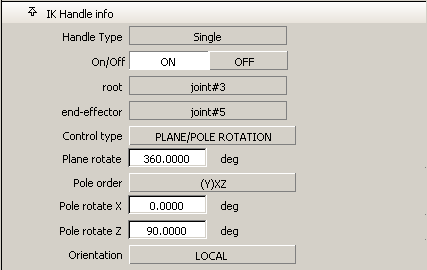
- Orientation
-
Local — このオプションで、ルート ジョイントに対するハンドルの方向を制御します。
World — このオプションで、ワールド空間に対するハンドルの方向を制御します。これは、IK ハンドルがルート ジョイントに対して相対的な位置で回転プレーンを制御しているのではなく、ワールド空間に固定されていることを意味します。また、IK ハンドルを作成してから、Information Window でこのアトリビュートを設定することもできます。
- Set Rest Pose
-
このオプションをオンにすると、IK ハンドルによって制御されているチェーン内のジョイントのカレントのポーズが、レスト ポーズになります。
このオプションは、Edit > Rest pose > Set Rest Pose を選択してから Objects > Add IK handle を使用するのと同じです。
Multiple handle オプション
- Weight Type
-
オブジェクトを他の複数のオブジェクトにコンストレインした場合は、ウェイトを使用すると便利です。この方法で個々のコンストレインに異なるウェイトを加えることができるため、コンストレインされているオブジェクトは 1 つのコンストレインを他方のコンストレインのウェイトに優先させることになります。
- Weight
-
Weight の値は、あらかじめ設定されたウェイト(Sticky、Low、Medium、High)を使用する、フィールドをクリックして値を入力し
 キー(Windows)または
キー(Windows)または キー(Mac)を押す、またはスライダ バーをドラッグするのいずれかの操作により変更できます。ウェイトもアニメーション化できます。 注:
キー(Mac)を押す、またはスライダ バーをドラッグするのいずれかの操作により変更できます。ウェイトもアニメーション化できます。 注:通常は、互いに干渉しあうコンストレインがない場合、またはすべてのコンストレインに同じウェイトを与える場合は、Weight 値に Sticky(2.00)またはその他の低めの値を使用することをお勧めします。Weight 値を大きくするほど、IK の融通が利かなくなり、解決が難しくなります。
- Goal Type
-
Position — ジョイントの回転ピボット位置を選択します。
Orientation — オブジェクトと同じ方向を選択します。
Both — Position と Orientation の両方を選択します。
- Create end-effector
-
次の図にあるように、このオプションでは、IK ハンドルの隣に Joint ノードが追加作成されます。
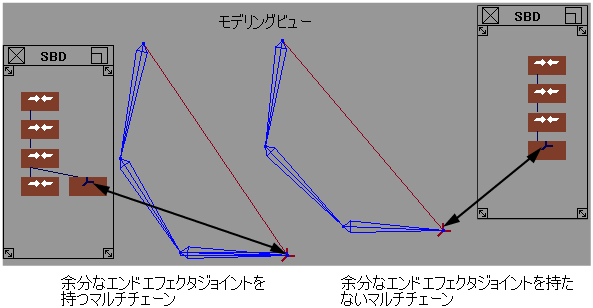
Spline handle オプション
- Position Type
-
スプライン ハンドルでカーブ上の位置を定義する方法には、パラメータによる方法と、円弧長による方法があります。どちらの測定方法でも、相対的なパーセント値が使用されます。
- Twist Type
-
Twist Type メニューから、ハンドルで定義したねじれの角度をジョイントに配分する方法を選択できます。
Linear — どのジョイントも、ねじれが等しくなります。
Fast Out Slow In - ルートの近くにあるジョイントのねじれが、終端に近いジョイントのねじれに比べて大きくなります。
Slow Out Fast In - ルートの近くにあるジョイントのねじれが、終端に近いジョイントのねじれに比べて小さくなります。
Ease Out Ease In - 中央にあるジョイントのねじれが、両端にあるジョイントのねじれに比べて大きくなります。
- Twist Root
-
ルート ジョイントからねじれが始まるように定義するには、このオプションをクリックし、オンに設定します。チェックマークを外してオフに設定すると、2 番目のジョイントからねじれが始まります。
- Create Root Handle
-
このオプションをオンに設定すると、マスター スプライン ハンドルでコントロールされているチェーンのルートに、ルート スプライン ハンドルが作成されます。オフに設定されている場合、マスター スプライン ハンドルだけが作成されます。
- Create Curve
-
このオプションを選択する場合、既存のカーブを選ぶ必要はありません。その代りに、新規カーブが自動的に作成されます。この新規カーブは、新規ハンドルで定義したチェーンと一致します。また、カーブは、ルート ジョイントの兄弟としてグループ化されます。
- Snap Curve to Root
-
新規カーブを作成しない場合は、既存のカーブを選択する必要があります。Snap Curve to Root を選択すると、選択されたカーブは、最初の CV が新しいハンドルのルートジョイントに一致するようにスナップされます。それ以外のオプションを選択すると、カーブは移動せず、ルートとチェーンがカーブに向かって移動します。
IK ハンドルの制限事項
- IK ハンドルを持つスケルトン チェーンをスケーリングすると、スケルトンが正しく反応しなくなる恐れがあります。
IK ハンドルをオフにし、スケルトンをスケーリングしてから IK ハンドルを再びオンにしてください。チェーンを非均等にスケーリングしたときは、いったん IK ハンドルを削除してから再び付け直してください。
- スプライン ハンドル ソルバは、各ジョイントに -180 度から +180 度の範囲内でソリューションを生成します。
この結果、ソリューションが 2 つのフレーム間で角度範囲の一方から他方へジャンプすると正しい補間が行われないため、モーション ブラーを使用したレンダリングやフィールド上でのレンダリングを行うと問題が発生する場合があります。
モーション ブラーかフィールド補正オプションまたはこの両方を使用して、Run IK を操作してください。Run IK の実行後にハンドルを無効にしないと、目的のアニメーションを SDL に書き込むことはできません。
注:スプライン ハンドルは通常、コンストレインされているため、スプライン ハンドルをオンにするとスケルトン上のアニメーションがすべて解決されて無効になります。
- スプライン ハンドルを使用して 360 度を超える漸増回転を行うと、ジオメトリが反転する場合があります。
- ルート ハンドルの Information Window で Anti Flip コントロールを使用し、回転を安定させることのできる設定を見つけてください。